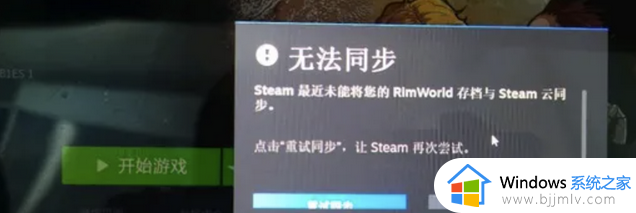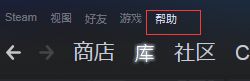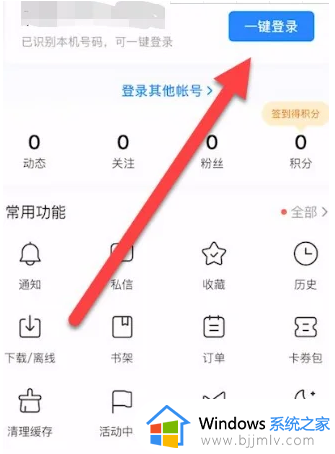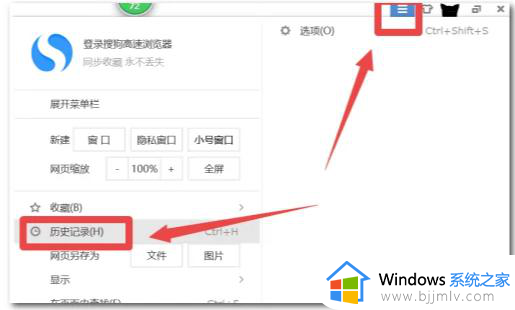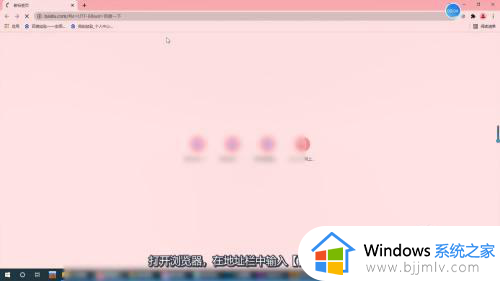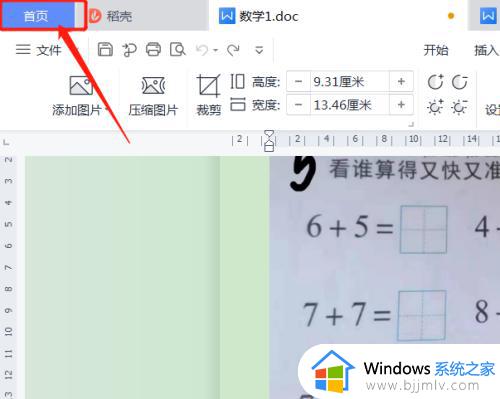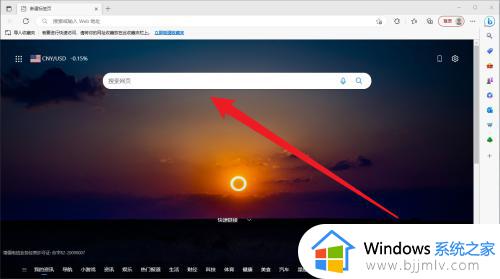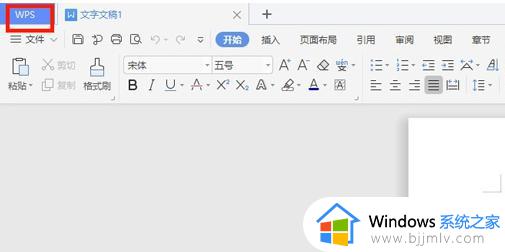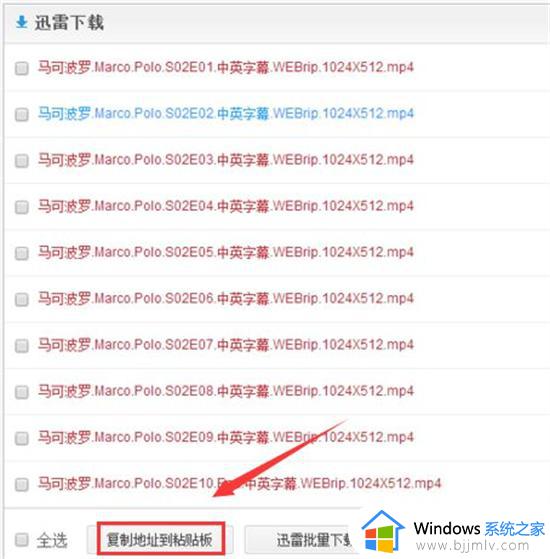steam云存档怎么恢复历史文件 steam云存档历史文件的恢复步骤
更新时间:2024-01-22 16:42:52作者:qiaoyun
相信很多小伙伴都非常喜欢在steam游戏平台上玩各种好玩的游戏,在游戏时,也会将一些文件进行云存档保存,当游戏存储的保存文件损坏的话,可以从云存档中恢复历史文件,那么steam云存档怎么恢复历史文件呢?针对这个问题,本文给大家介绍一下steam云存档历史文件的恢复步骤。
方法如下:
1、在电脑上打开steam软件;
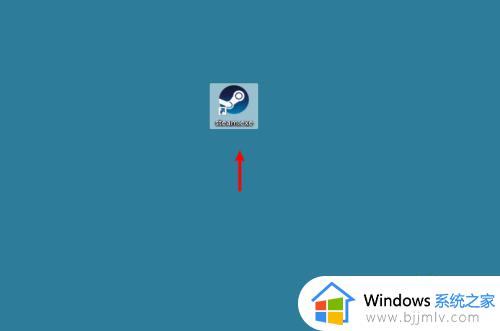
2、然后在选项栏中选择帮助选项;
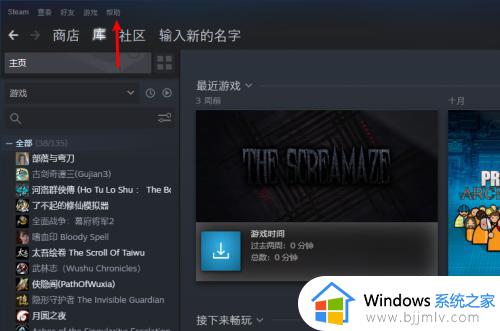
3、打开菜单选择steam客服选项;
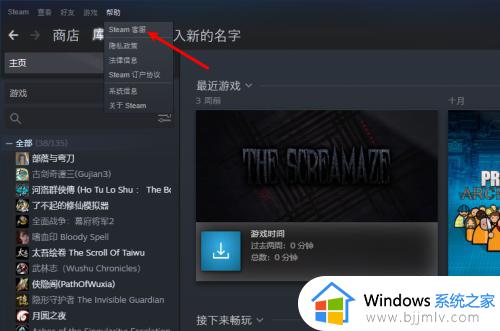
4、接着打开我的账户选项;
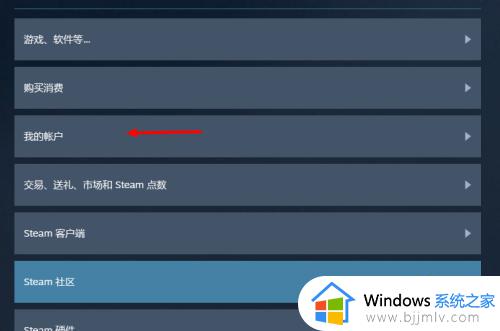
5、随后再打开账户相关数据选项;
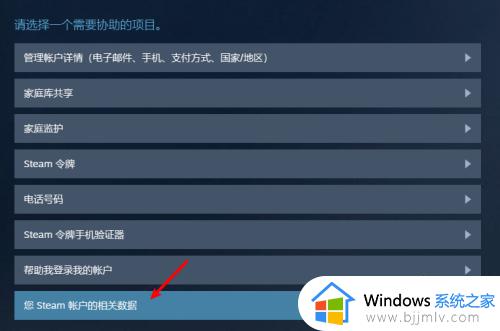
6、最后在上传内容项目栏中找到steam云选项;
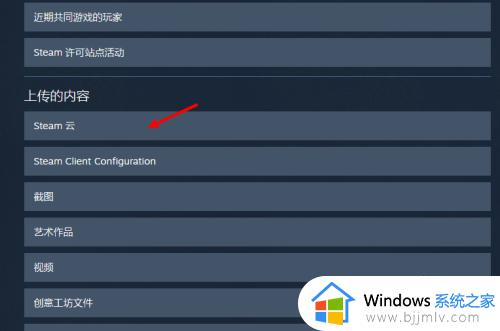
7、打开steam云页面之后,就可以找到我们上传游戏存档文件,这里点击显示文件选项;
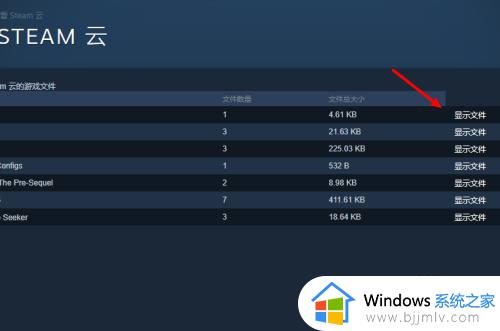
8、就可以下载以前我们上传的游戏存档了。
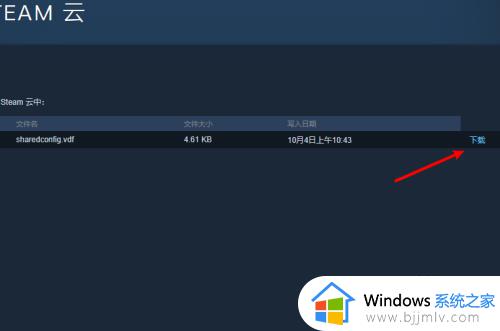
上述给大家介绍的就是steam云存档恢复历史文件的详细方法,有需要的用户们可以参考上述方法步骤来进行操作即可。